
এই নিবন্ধে, আমরা কম্পিউটারে ভার্চুয়াল মেশিন তৈরির জন্য একটি প্রোগ্রাম ভার্চুয়ালবক্সে লিনাক্স উবুন্টু কীভাবে ইনস্টল করতে পারি সে সম্পর্কে বিস্তারিত আলোচনা করব take
ভার্চুয়াল মেশিনে লিনাক্স উবুন্টু ইনস্টল করুন
ইনস্টলেশনের এ জাতীয় দৃষ্টিভঙ্গি আপনার আগ্রহী সিস্টেমটি পরীক্ষা করার একটি সুবিধাজনক উপায়ে সহায়তা করবে, মূল ওএস এবং ডিস্ক বিন্যাস পুনরায় ইনস্টল করার প্রয়োজনীয়তা সহ বেশ কয়েকটি জটিল হেরফেরগুলি দূর করে।
মঞ্চ 1: ইনস্টলেশন জন্য প্রস্তুতি
- শুরু করতে, ভার্চুয়ালবক্স চালু করুন। বাটনে ক্লিক করুন "তৈরি করুন".
- এর পরে, একটি ছোট উইন্ডো খুলবে যা আপনাকে নিজের হাতে ক্ষেত্রের তৈরি ভার্চুয়াল মেশিনের নাম লিখতে হবে। ড্রপ-ডাউন তালিকায়, সবচেয়ে উপযুক্ত বিকল্পগুলি নির্দেশ করুন। আপনার নির্বাচনটি চিত্রটিতে প্রদর্শিত একটির সাথে মিলছে কিনা তা পরীক্ষা করুন। যদি তা হয় তবে আপনি ঠিকঠাক কাজ করেছেন। প্রেস «পরবর্তী».
- আপনি আপনার সামনে একটি উইন্ডো দেখতে পান যা ভার্চুয়াল মেশিনের প্রয়োজনীয়তার জন্য আপনি কতটা RAM বরাদ্দ করতে ইচ্ছুক তা নির্দেশ করে। স্লাইডার ব্যবহার করে বা ডানদিকে উইন্ডোতে মানটি পরিবর্তন করা যেতে পারে। সবুজ অঞ্চল হল মানগুলির সীমা যা নির্বাচনের জন্য আরও বেশি পছন্দনীয়। হেরফেরগুলি চালিয়ে যাওয়ার পরে টিপুন «পরবর্তী».
- প্রোগ্রামটি আপনাকে নতুন অপারেটিং সিস্টেমের ডেটা গুদামটি কোথায় থাকবে তা সিদ্ধান্ত নিতে অনুরোধ করবে। এটির জন্য 10 গিগাবাইট বরাদ্দ করার পরামর্শ দেওয়া হচ্ছে। লিনাক্সের মতো ওএসের ক্ষেত্রে এটি যথেষ্ট পরিমাণের চেয়ে বেশি। ডিফল্ট নির্বাচন ছেড়ে দিন। প্রেস "তৈরি করুন".
- আপনার তিন ধরণের মধ্যে একটি পছন্দ রয়েছে:
- VDI। সাধারণ উদ্দেশ্যে উপযুক্ত, যখন আপনার কোনও বৈশ্বিক কাজ নেই, এবং আপনি কেবল ওএসটি পরীক্ষা করতে চান, এটি বাড়ির ব্যবহারের জন্য আদর্শ।
- VHD। এর বৈশিষ্ট্যগুলি ফাইল সিস্টেমের সাথে ডেটা এক্সচেঞ্জ হিসাবে বিবেচনা করা যেতে পারে, সুরক্ষা, পুনরুদ্ধার এবং ব্যাকআপ (যদি প্রয়োজন হয়) তবে এটি শারীরিক ডিস্কগুলিকে ভার্চুয়াল ডিস্কে রূপান্তর করাও সম্ভব।
- WMDK। দ্বিতীয় ধরণের সাথে এর একই ক্ষমতা রয়েছে। এটি প্রায়শই পেশাদার ক্রিয়াকলাপে ব্যবহৃত হয়।
আপনার পছন্দটি করুন বা ডিফল্ট বিকল্পটি ছেড়ে যান। ক্লিক করুন «পরবর্তী».
- স্টোরেজের ফর্ম্যাটটি স্থির করুন। আপনার কম্পিউটারের হার্ড ড্রাইভে যদি আপনার অনেক বেশি জায়গা থাকে তবে নির্দ্বিধায় নির্বাচন করুন "ডায়নামিক", তবে মনে রাখবেন যে ভবিষ্যতে স্থান বরাদ্দের প্রক্রিয়াটি নিয়ন্ত্রণ করা আপনার পক্ষে কঠিন হবে। ভার্চুয়াল মেশিনটি ঠিক কতটা মেমরি দখল করবে এবং এই সূচকটি পরিবর্তন করতে চায় না তা যদি আপনি জানতে চান তবে ক্লিক করুন "Fixed"। বোতাম টিপুন «পরবর্তী».
- ভার্চুয়াল হার্ড ডিস্কের নাম এবং আকার নির্দিষ্ট করুন। আপনি ডিফল্ট মান রাখতে পারেন। বোতাম টিপুন "তৈরি করুন".
- প্রোগ্রামটি একটি হার্ড ডিস্ক তৈরি করতে সময় নেবে। প্রক্রিয়াটি শেষ হওয়ার জন্য অপেক্ষা করুন।



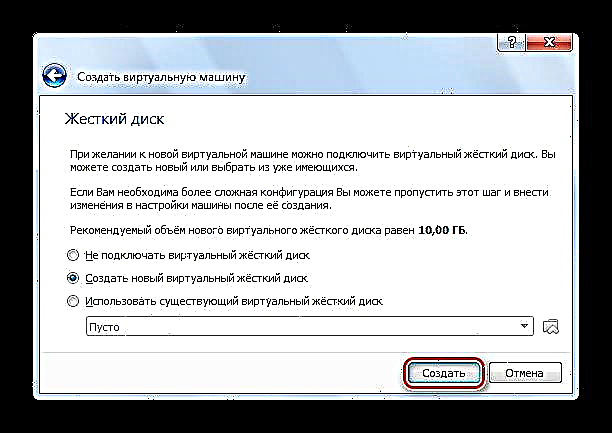




দ্বিতীয় পর্যায়: একটি ডিস্ক চিত্র নিয়ে কাজ করুন
- আপনি স্রেফ কী তৈরি করেছেন সে সম্পর্কে তথ্য উইন্ডোতে উপস্থিত হয়। স্ক্রিনে প্রদর্শিত ডেটা চেক করুন, তাদের অবশ্যই পূর্ববর্তী প্রবেশের সাথে একত্রিত হতে হবে। চালিয়ে যেতে, বোতামে ক্লিক করুন। "চালান".
- ভার্চুয়ালবক্স আপনাকে যে ড্রাইভটি উবুন্টুতে রয়েছে তা নির্বাচন করতে বলবে। আল্ট্রাআইএসও-র মতো কোনও পরিচিত ইমুলেটর ব্যবহার করে চিত্রটি মাউন্ট করুন।
- ভার্চুয়াল ড্রাইভে ডিস্ট্রিবিউশন কিটটি মাউন্ট করতে, এটি আল্ট্রাআইএসওতে খুলুন এবং বোতামটি টিপুন "Mount".
- খোলা ছোট উইন্ডোতে, ক্লিক করুন "Mount".
- ওপেন The "আমার কম্পিউটার" এবং ড্রাইভটি মাউন্ট হয়েছে তা নিশ্চিত করুন। এটি কোন বর্ণের অধীনে উপস্থিত তা মনে রাখবেন।
- একটি ড্রাইভ লেটার নির্বাচন করুন এবং টিপুন "চালিয়ে যান".

লিনাক্স উবুন্টু ডাউনলোড করুন





পর্যায় 3: ইনস্টলেশন
- উবুন্টু ইনস্টলার চলছে। প্রয়োজনীয় ডেটা লোড হওয়ার জন্য অপেক্ষা করুন।
- উইন্ডোর বাম পাশে তালিকা থেকে একটি ভাষা নির্বাচন করুন। প্রেস "উবুন্টু ইনস্টল করুন".
- আপনি ইনস্টলেশন প্রক্রিয়া চলাকালীন বা তৃতীয় পক্ষের মিডিয়া থেকে আপডেটগুলি ইনস্টল করতে চান কিনা তা সিদ্ধান্ত নিন। প্রেস "চালিয়ে যান".
- যেহেতু নতুনভাবে তৈরি ভার্চুয়াল হার্ড ডিস্কের কোনও তথ্য নেই, তাই প্রথম আইটেমটি নির্বাচন করুন, ক্লিক করুন "চালিয়ে যান".
- লিনাক্স ইনস্টলার আপনাকে ভ্রান্ত কর্মের বিরুদ্ধে সতর্ক করে। আপনাকে সরবরাহ করা তথ্য পড়ুন এবং নিখরচায় ক্লিক করুন "চালিয়ে যান".
- আপনার অবস্থান লিখুন এবং ক্লিক করুন "চালিয়ে যান"। সুতরাং, ইনস্টলারটি নির্ধারণ করবে যে আপনি কোন সময় অঞ্চলে আছেন এবং সঠিকভাবে সময় নির্ধারণ করতে সক্ষম হবেন।
- আপনার ভাষা এবং কীবোর্ড বিন্যাস চয়ন করুন। ইনস্টলেশন চালিয়ে যান।
- আপনি স্ক্রিনে দেখতে পাবেন এমন সমস্ত ক্ষেত্র পূরণ করুন। আপনি প্রবেশদ্বারে কোনও পাসওয়ার্ড প্রবেশ করতে চান কিনা বা লগইনটি স্বয়ংক্রিয় হবে কিনা তা চয়ন করুন। বোতাম টিপুন "চালিয়ে যান".
- ইনস্টলেশন শেষ হওয়ার জন্য অপেক্ষা করুন। এটি কয়েক মিনিট সময় নিতে পারে। প্রক্রিয়াটিতে, ইনস্টল করা ওএস সম্পর্কে আকর্ষণীয়, দরকারী তথ্য স্ক্রিনে উপস্থিত হবে। আপনি তার সাথে নিজেকে পরিচিত করতে পারেন।









পর্যায় 4: অপারেটিং সিস্টেমের পরিচিতি
- ইনস্টলেশন সমাপ্ত হওয়ার পরে, ভার্চুয়াল মেশিনটি পুনরায় চালু করুন।
- পুনরায় চালু করার পরে, লিনাক্স উবুন্টু বুট হবে।
- ডেস্কটপ এবং ওএস বৈশিষ্ট্যগুলি পরীক্ষা করে দেখুন।


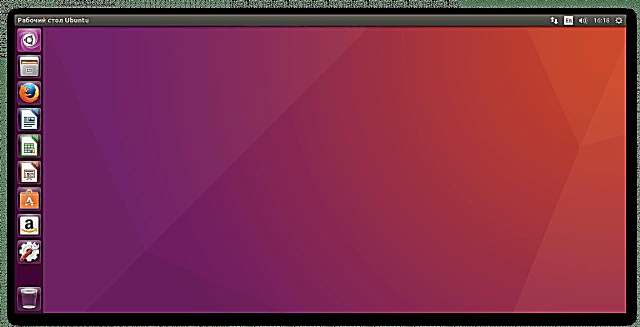
আসলে, ভার্চুয়াল মেশিনে উবুন্টু ইনস্টল করা এতটা কঠিন নয় is এটি করার জন্য আপনার অভিজ্ঞ ব্যবহারকারী হওয়ার দরকার নেই। ইনস্টলেশন প্রক্রিয়া চলাকালীন নির্দেশাবলী সাবধানে পড়া যথেষ্ট, এবং সবকিছু কার্যকর হবে!











